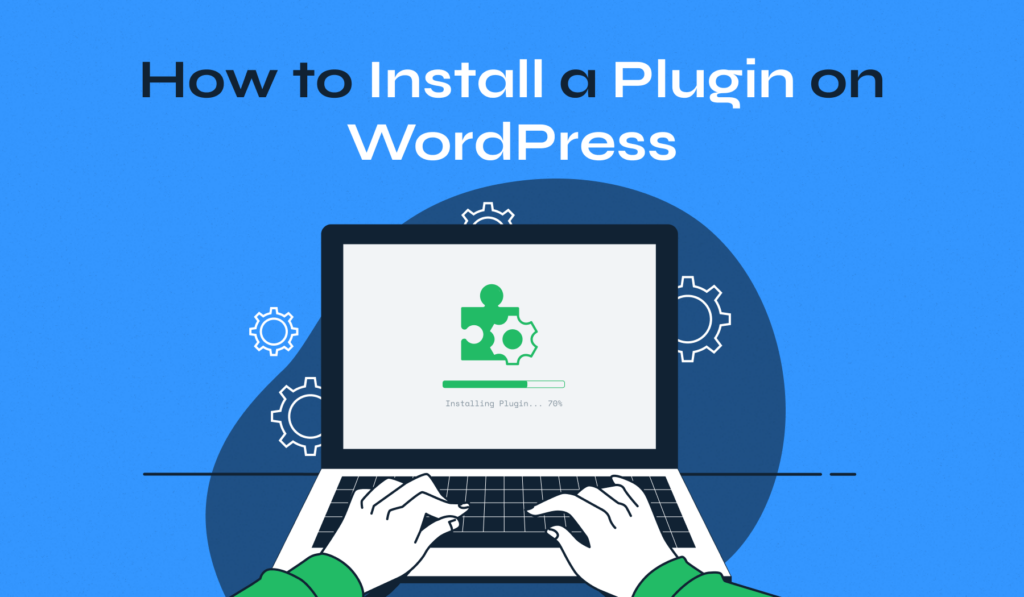
Os plug-ins são, sem dúvida, uma necessidade para o seu site WordPress. Seja para melhorias de personalização, melhor funcionalidade, segurança ou até mesmo desempenho, os plug-ins podem mudar o seu site para melhor.
Sabendo como instalar um plugin no WordPress é uma habilidade que você precisa, e a boa notícia é que você pode aprendê-la facilmente. O processo está longe de ser excessivamente complicado. Com o guia completo abaixo, você está prestes a superar tudo que estava entre você e ser um especialista na instalação de plugins para WordPress.
Índice
- Instalando Plugins via Painel WordPress
- Como fazer upload de plug-ins do WordPress
- Instale um plugin WordPress manualmente usando FTP
- Adicione plug-ins ao WordPress usando cPanel
4 maneiras de instalar plug-ins do WordPress
Instalar plug-ins do WordPress é um processo relativamente simples. Existem várias maneiras de fazer isso, e cada método vem com seu próprio conjunto de vantagens e desvantagens e diferentes níveis de dificuldade.
A escolha do método certo para você quando se trata de como deseja adicionar plug-ins ao WordPress depende de vários fatores, mas depende, em última análise, de sua preferência e nível de experiência.
Método 1: instalação de plug-ins por meio do painel do WordPress
A maneira mais direta de instalar plug-ins do WordPress é usando o diretório oficial de plug-ins do WordPress. Isso é facilmente acessível no painel do WordPress e é uma maneira segura de encontrar os plug-ins que você precisa ou até mesmo alguma inspiração.
Isso pode ser feito facilmente seguindo estas etapas:
- Faça login no seu painel do WordPress.
- Selecione Plug-ins > Adicionar novo plug-in no menu da barra lateral esquerda.
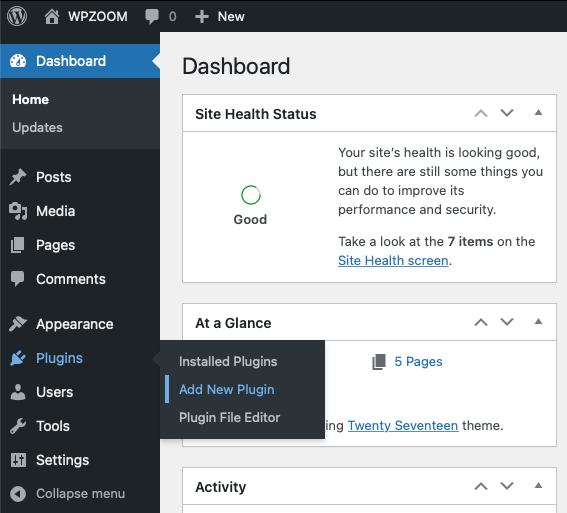
Isso abrirá uma nova tela, onde você terá recomendações de plugins, uma barra de pesquisa e a opção de fazer upload manual de plugins (mais sobre esse último, mais abaixo).
- Procure o plugin do WordPress que deseja instalar ou navegue pelos plugins recomendados até encontrar algo que precisa.
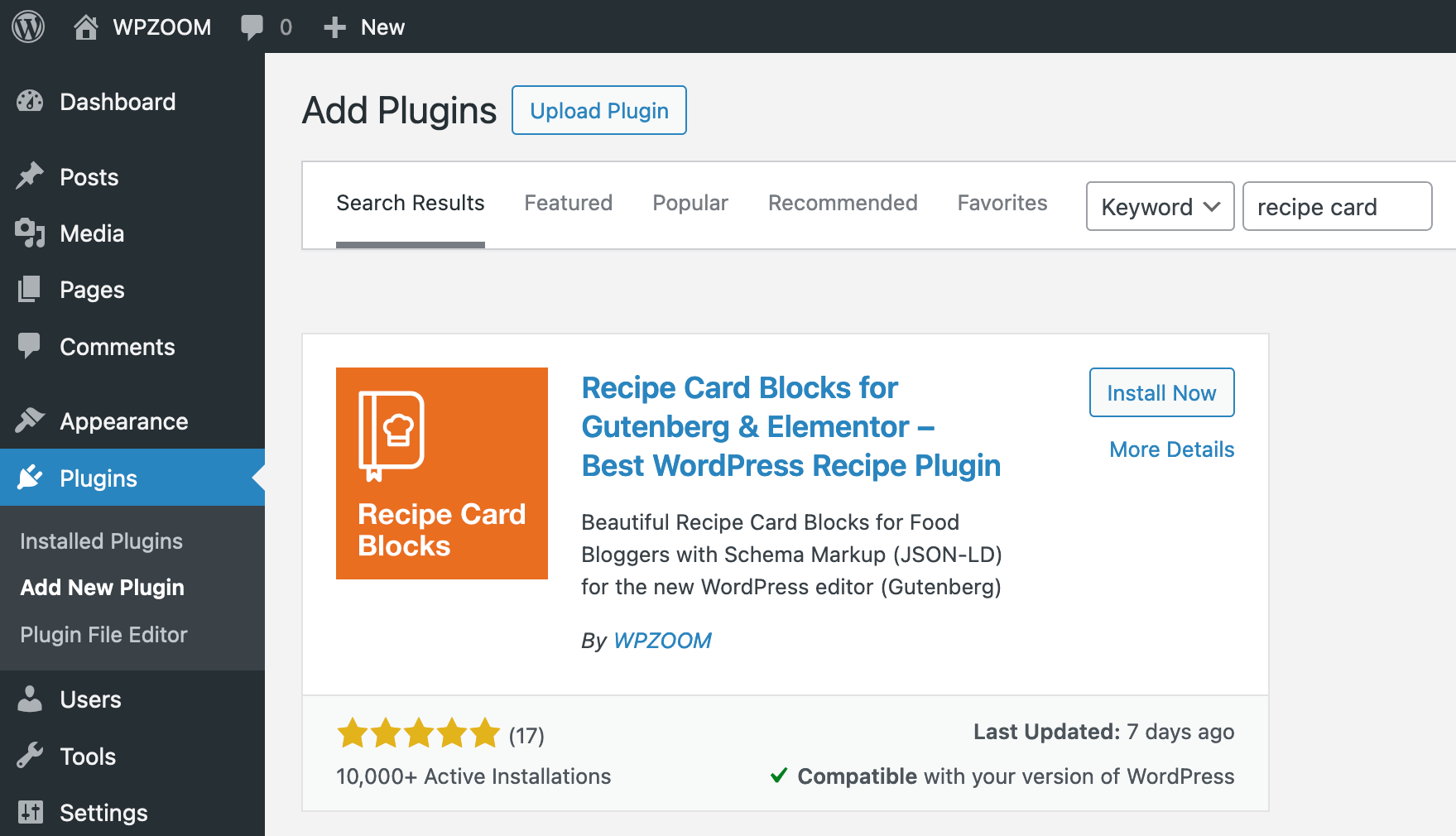
Você pode clicar em qualquer plug-in da lista para ver mais informações, incluindo uma descrição detalhada, capturas de tela, número de vezes que foi instalado e comentários de usuários.
- Para instalar plugins, basta clicar no botão instale agora botão.
- Assim que a instalação for concluída, você também precisará ativar o plugin clicando no botão Ativar botão.
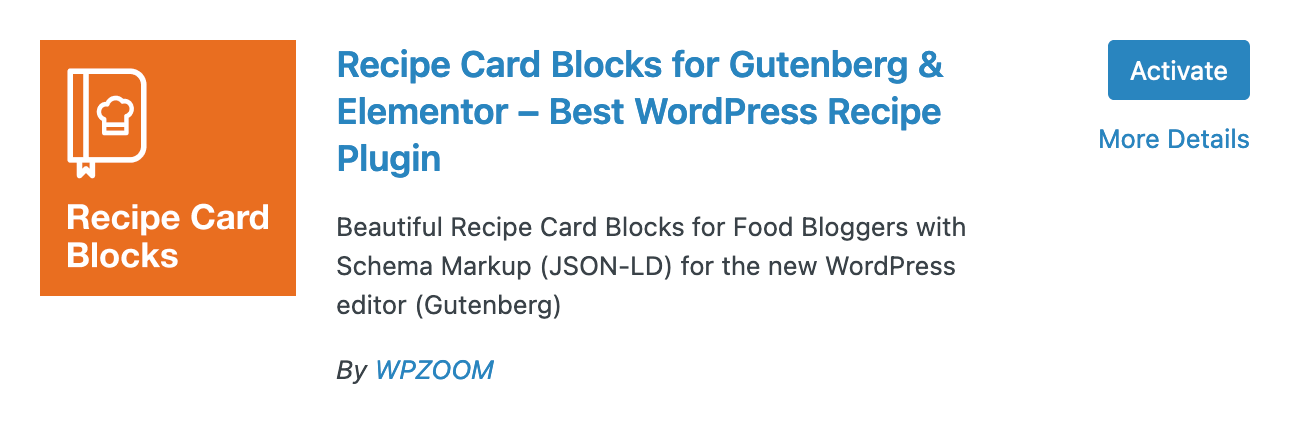
- Agora o seu plugin WordPress pode ser configurado a partir do Plug-ins > Plug-ins instalados seção.
Como você pode ver, adicionar plug-ins do diretório oficial de plug-ins do WordPress definitivamente não é algo difícil de dominar. Embora seja um processo bastante simples, uma coisa que falta até certo ponto é a diversidade.
Método 2: como fazer upload de plug-ins do WordPress
Embora o diretório de plugins do WordPress forneça uma gama de opções que geralmente são suficientes para o usuário médio, há muitos casos em que algo mais é necessário.
Para esses e muitos plug-ins premium, você precisará aprender como fazer upload de plug-ins do WordPress. Aqui está como você pode fazer isso:
- Baixe o arquivo .zip que contém o plugin.
- No painel do WordPress, navegue até Plug-ins > Adicionar novo plug-in no menu do lado esquerdo.
- No lado superior esquerdo da próxima página, você poderá ver o Carregar plug-in botão. Clique nisso.
- Clique em Escolher arquivo… e selecione o arquivo .zip do seu computador.
- Clique em instale agora assim que o botão estiver disponível.
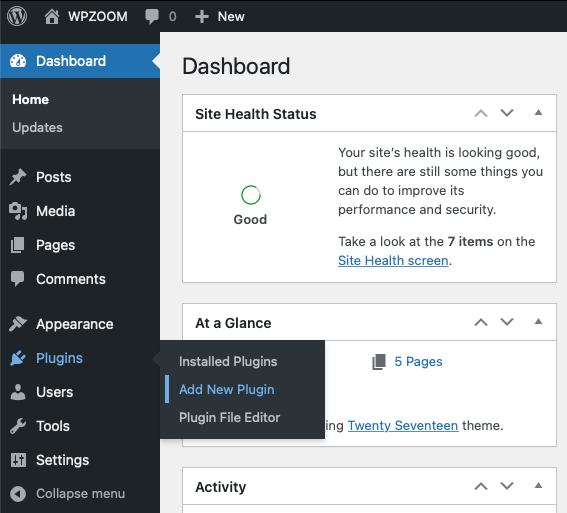
- Após a conclusão da instalação, ative o plugin WordPress clicando em Ativar.
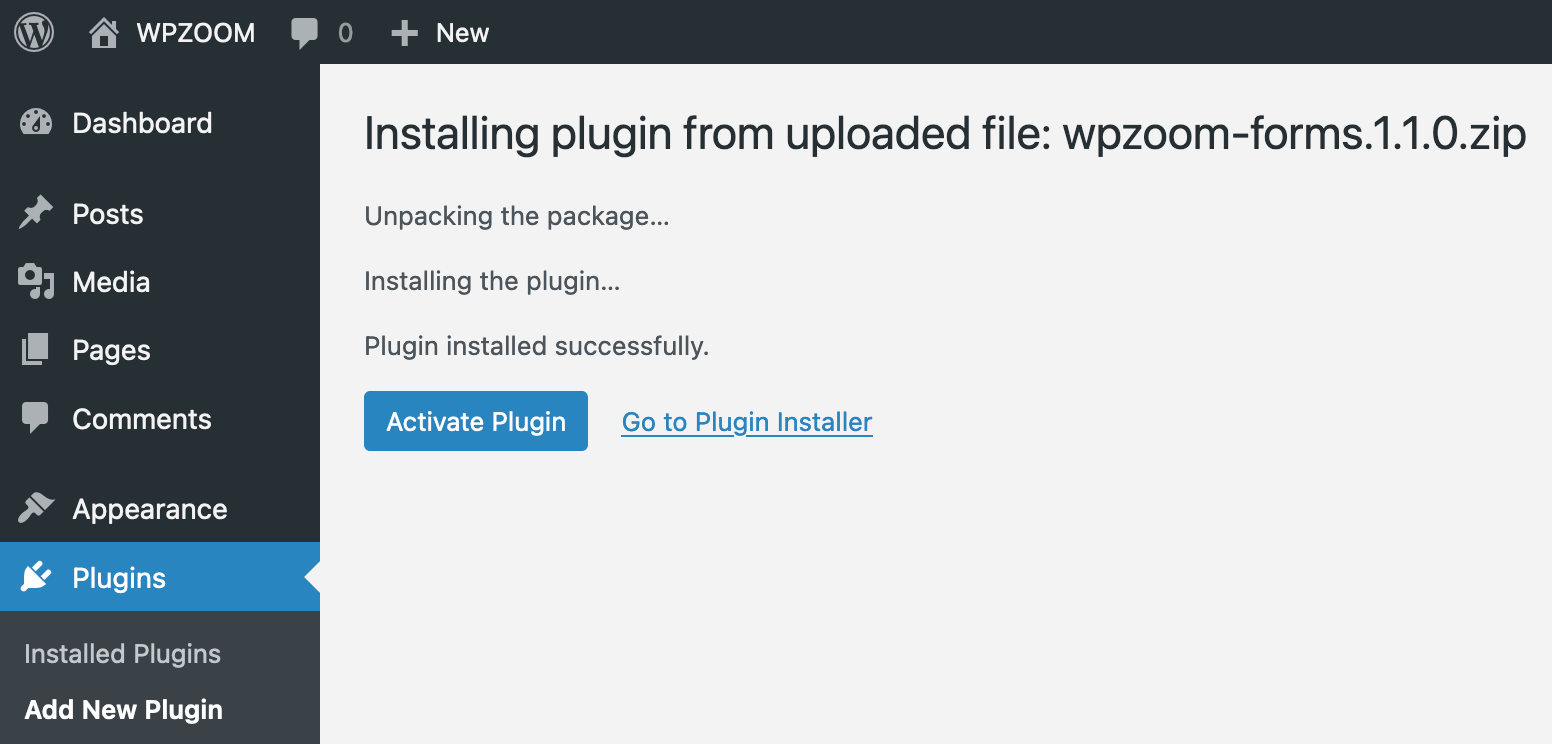
Uma coisa que você precisa lembrar é que a instalação de software de terceiros de fontes não confiáveis em seu site WordPress pode ter consequências bastante sérias. Você deve sempre certificar-se de instalar plug-ins de desenvolvedores e fontes confiáveis.
Um plugin WordPress mal desenvolvido pode impactar negativamente o desempenho do seu site, aumentando o tempo de carregamento. Igualmente verdade é que você pode enfrentar problemas de compatibilidade. Outra possibilidade real é para seu site se tornará muito menos seguro já que os plug-ins são frequentemente usados por hackers como pontos de entrada para sites vulneráveis.
Método 3: instalar um plug-in WordPress manualmente usando FTP
Outro método popular para adicionar plug-ins ao seu site WordPress é usar FTP (File Transfer Protocol).
Este método pode ser usado como alternativa para fazer upload de plug-ins como arquivos .zip diretamente através do painel do WordPress. Certos plugins requerem este tipo de instalação, por exemplo, quando o arquivo .zip está acima do Tamanho máximo de upload de arquivo do WordPress.
Veja como você pode fazer upload de plug-ins do WordPress via FTP usando nosso guia passo a passo simples.
- Baixe seu plugin e salve-o como um arquivo ZIP em seu computador.
- Abra seu cliente FTP (digamos Filezilla para este exemplo).
- Conecte-se ao seu site usando as credenciais de login fornecidas pelo seu provedor de hospedagem.
- Navegue até o /wp-content/plugins/ pasta.
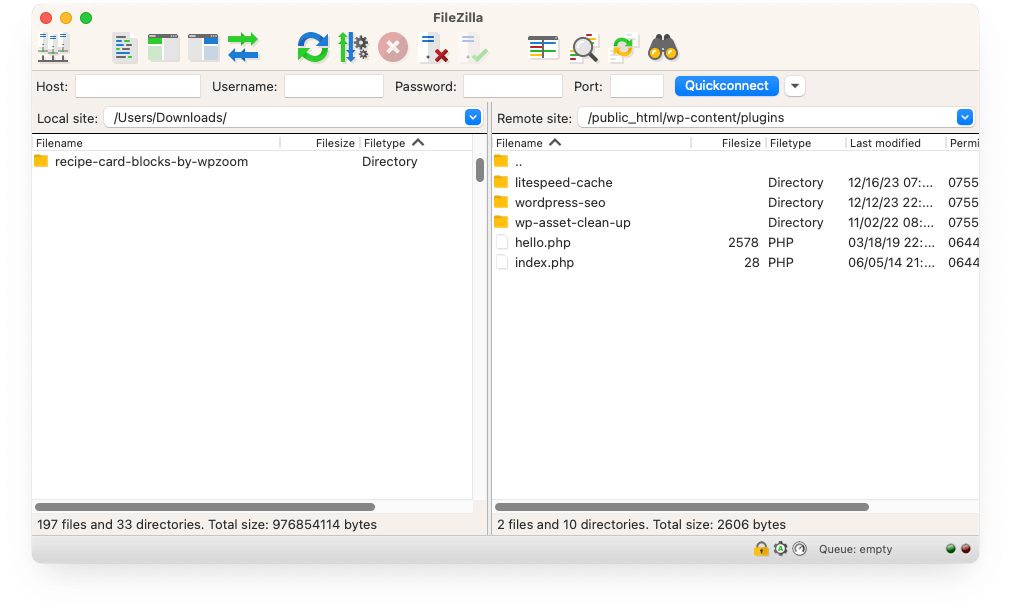
- Carregue a pasta do plugin para a pasta /wp-content/plugins/.
- Acesse seu painel do WordPress, vá para o Plug-ins seção e clique em Ativar para ativar o plug-in.
Embora, como você pode ver, esse processo exija que você seja um usuário um pouco mais avançado, a vantagem é que você tem muito mais liberdade na hora de escolher os plug-ins que deseja instalar.
Método 4: adicionar plug-ins ao WordPress usando cPanel
Embora os três métodos mencionados acima contem toda a história para a maioria dos usuários, há outra coisa para a qual precisamos voltar nossa atenção. A maioria dos provedores de hospedagem integra o cPanel em seus serviços como um painel de controle de hospedagem.
Dada a sua popularidade, vamos dar uma olhada em um guia passo a passo que irá guiá-lo por todo o processo de instalação de plug-ins WordPress do cPanel.
- Faça login em sua conta cPanel (seu provedor de hospedagem deve fornecer as informações de login).
- Abra o Gerenciador do WordPress para ver a lista de sites WordPress instalados.
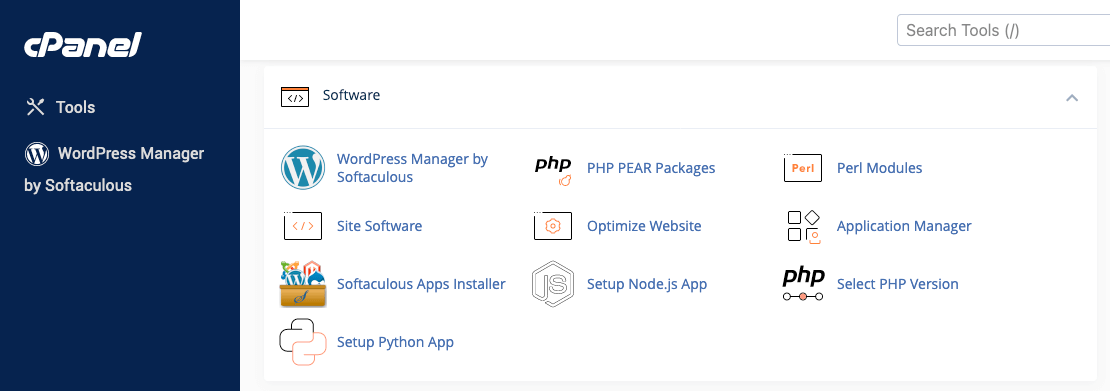
- Clique em Gerenciar plug-ins para o site ao qual você deseja adicionar novos plug-ins. Uma lista de plug-ins instalados deve aparecer.
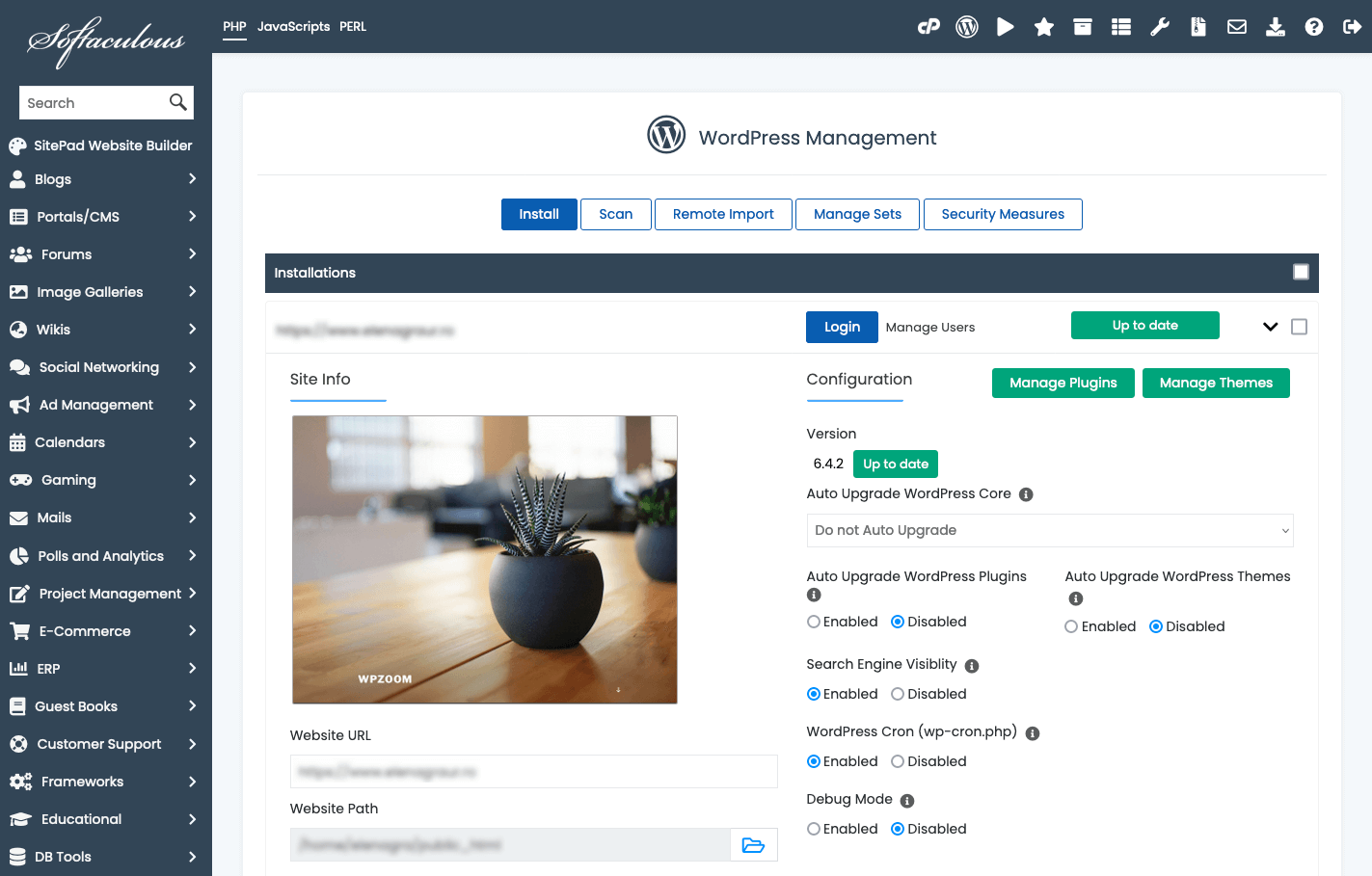
- Clique em Adicionar plug-ins para procurar um plugin no diretório de plugins do WordPress.
- Selecione o plugin que deseja instalar e clique Instalar.
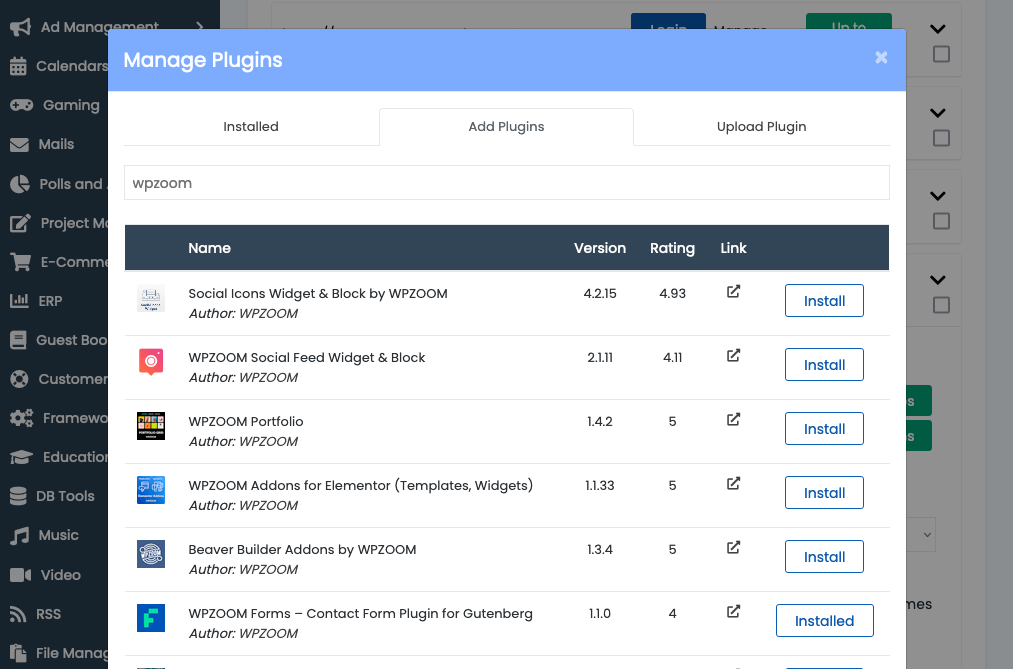
- Seu plugin agora será instalado e precisará ser ativado posteriormente no painel do WordPress.
O processo de adição de plug-ins WordPress do cPanel é bastante semelhante a adicioná-los do diretório de plug-ins do WordPress e oferece uma escolha fácil e segura para iniciantes.
Conclusão
Aprender como instalar um plugin no WordPress é uma habilidade essencial para quem está criando ou gerenciando um site WordPress. Os plug-ins são parte integrante do design e funcionalidade do seu site, e saber como escolha, instale e gerencie seus plug-ins afetará o desempenho do seu site.
Independentemente de como você escolhe instalar os plug-ins do WordPress, uma coisa a lembrar é que você sempre deve prestar atenção às fontes e aos desenvolvedores por trás do software.
Juntar 150.000 pessoas. Receba nossas últimas notícias e lançamentos em sua caixa de entrada.
[ad_2]